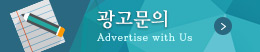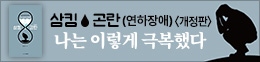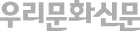[그린경제/얼레빗=이한영 기자] 인터넷을 사용하다 보면 가끔 ‘응답없음’ 메시지가 나타난 후 좀처럼 해결될 기미가 보이지 않아 때 아닌 인내를 시험한다. 실행중인 프로그램이 많아서 리소스를 좀 줄인다면 인터넷 속도가 빨라질 법 한데 그것도 아닌 것 같다. 그렇다면 도대체 무엇 때문일까. 원인 없이는 결과가 나오지 않는 법. 원인을 찾아 해결한다면 이제 컴퓨터와 신경전을 벌여야 하는 소모전은 필요 없을 것이다. 응답없음을 응답하도록 바꾸려면 어떻게 해야 하는지 알아 봤다.
직장인 이제야 씨는 출근 후 컴퓨터를 켜고 인터넷 익스플로러(IE) 창을 띄우면 10분은 기다리는 것 같다. 인터넷 창 상단 우측에는 ‘응답없음’이 표시된다. 바쁜 시간에 이제야 씨는 대기 시간 동안 아웃룩 창을 띄워 업무 메일을 확인한다. 메일 확인이 끝나고 다시 인터넷 익스플로러 창을 띄워 봐도 여전이 응답이 없다.
인터넷 익스플로러를 끝내고 다시 시작하거나, 재부팅을 해봐도 문제가 지속된다면 아래의 방법을 차례로 시도해보길 권한다. 아래 한 가지 방법을 시도해 본 뒤 증상이 없어진다면 추가적인 작업을 하지 않아도 된다. 그렇지 않고 여전히 증상이 계속된다면 그 다음 방법을 따라 하면 된다. 단, 컴퓨터 사양과 윈도 버전, 익스플로러 버전 등의 차이가 있으므로 실행 할 째 조심해야 한다.
1. 키보드 설정하기
윈도 7 사용자이면서 MS 오피스 2007 사용자의 경우 가장 먼저 키보드 설정을 권한다. MS 오피스 2007 설치 시, 키보드 설정 항목에 ‘MS Office IME 2007’이라는 키보드 입력 프로그램이 설치돼서 윈도와의 충돌로 인한 오류일 수도 있기 때문이다. 해결 방법은 시작 → 제어판 → 시계, 언어 및 국가별 옵션 → 국가 및 언어 → 키보드 또는 기타 입력 방법 변경 → 키보드 및 언어 탭 선택 → 키보드 변경 → 추가 탭 → 한국어, 자판배열 중 ‘한글 입력기(IME 2002) 선택 → 키보드 설정 → MS Office IME2007 제거 → 확인 후 재부팅하면 된다.
2. 플래시 플레이어 지우기
인터넷 익스플로러 오류의 원인 중에는 플래시 플레이어 때문일 수도 있다. 이 경우 플래시 플레이어를 지우면 된다. 익스플로러를 실행할 때 재설치 여부 확인 창이 나타나면 재설치하면 된다. 플래시 플레이어를 지우려면 제어판 → 프로그램 제거 → ‘ Adobe Flash Player 13 ActiveX’ 를 찾아 지우면 된다.
3. 추가 기능 없음 설정하기
마이크로소프트는 인터넷 익스플로러 오류의 해결 법 가운데 하나로 추가 기능에서 절반 이상의 프로그램을 사용하지 않음으로 전환하도록 하고 있다. 추가 기능 없음을 설정하려면 프로그램을 개별적으로 선택한 후 ‘사용 안함’으로 설정해주면 된다. 시작 → 제어판 → 네트워크 및 인터넷 → 인터넷 옵션 → 브라우저 추가 기능 관리 → 인터넷 속성 → 추가 기능 관리를 클릭하면 인터넷 익스플로러 추가 기능 보기와 관리를 할 수 있다. 프로그램 별로 하나씩 클릭해서 사용 안함으로 전환하면 된다.
 |
||
| ▲ 추가 기능 없음을 설정하려면 추가 기능 관리 창에서 프로그램별로 선택해서 사용 안 함으로 전환해주면 된다. | ||
4. 인터넷 익스플로러 기본 설정 복원하기
위의 순서대로 해봐도 여전히 인터넷 사용에 제약이 따른다면 인터넷 익스플로러 설정을 복원하는 방법을 시도해보자. 단 이 방법은 최후의 수단이므로 인터넷 사용이 불가능한 상태일 경우에만 시도해보길 권한다. 인터넷 옵션 → 고급 탭 클릭 → 하단의 ‘원래대로' 클릭 후 확인 → 재부팅 순서로 진행한다.
5. 마이크로소프트 사이트 이용하기
그래도 여전히 문제가 해결되지 않는다면 마이크로소프트 홈페이지에서 핫픽스를 다운로드 받는다. 윈도 7의 64비트 사용자라면 x64 핫픽스를, 윈도 7 32비트 사용자일 경우 x86 핫픽스를 다운로드 받은 후 재부팅한다.
이 방법도 효과가 없으면 한국마이크로소프트(http://support.microsoft.com/kb/970168/ko)의 홈페이지에 접속해서 도움을 구하면 된다. 이 외에도 마이크로소프트 Fix it 솔루션 센터를 이용하는 방법도 있다. 인터넷 익스플로러나 윈도 등 기타 마이크로소프트 제품 사용 중 문제를 자동으로 진단하고 복구해준다. support.microsoft.com/fixit/ko로 접속하면 이용할 수 있다. 단 정품 사용자여야 한다. (AhnLab 제공)